La reputación de las diversas distribuciones del sistema operativo Linux habla por sí sola. Estos entornos de sistemas operativos principales continúan siendo seguros, de código abierto, abiertos a actualizaciones de software frecuentes y cuentan con el apoyo de una comunidad de usuarios y desarrolladores cada vez mayor.
Sin embargo, estos atributos y franjas del sistema operativo Linux no garantizan un estado a prueba de balas. A veces no tiene control de lo que sucede o lo que sucederá con su sistema de archivos del sistema operativo Linux.
Un sistema de archivos de Linux tiende a dañarse o corromperse debido a circunstancias inevitables, como la extracción insegura de un medio o unidad que aloja el sistema operativo Linux, fallas instantáneas del sistema y pérdidas de energía inesperadas.
Cómo reparar el sistema de archivos de Ubuntu
Cuando es víctima de daños o corrupción del sistema de archivos en un sistema Linux, el primer instinto del usuario suele ser instalar una copia nueva del sistema operativo.
El inconveniente de este enfoque es que podría pasar horas innecesarias haciendo una copia de seguridad de sus datos y reinstalando el sistema operativo Linux cuando una solución rápida podría estar justo frente a una terminal. Ubuntu está bien equipado con herramientas basadas en terminales que pueden reparar/arreglar rápidamente un sistema de archivos dañado/corrupto.
La herramienta más ideal para este trabajo es la utilidad fsck (verificación de consistencia del sistema de archivos). Sin embargo, usando el fsck Se desaconseja encarecidamente el comando en un sistema de archivos montado, ya que podría provocar daños adicionales a esos archivos.
Por lo tanto, tenemos la opción de intentar una reparación en el arranque del sistema de archivos dañado.
Cree una unidad USB de arranque de Ubuntu
Descargue un archivo ISO de Ubuntu OS y utilícelo para crear una unidad USB de arranque. Esta unidad USB de arranque debe tener la imagen del sistema operativo Ubuntu en su interior. Una herramienta sencilla para este trabajo es balenaEtcher.
Una vez que haya creado una unidad USB de arranque de Ubuntu, conéctese a la máquina y reiníciela y presione los dispositivos de arranque para asociar claves, p. F12 , para revelar un menú de arranque.
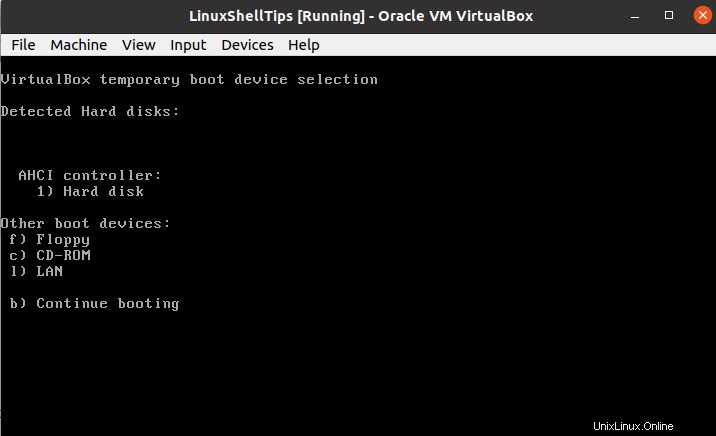
Rastree la opción de menú asociada con el USB/CD-ROM conducir y pulsar [Intro] . Arrancará su Ubuntu en modo en vivo, aquí vaya con Probar Ubuntu opción.
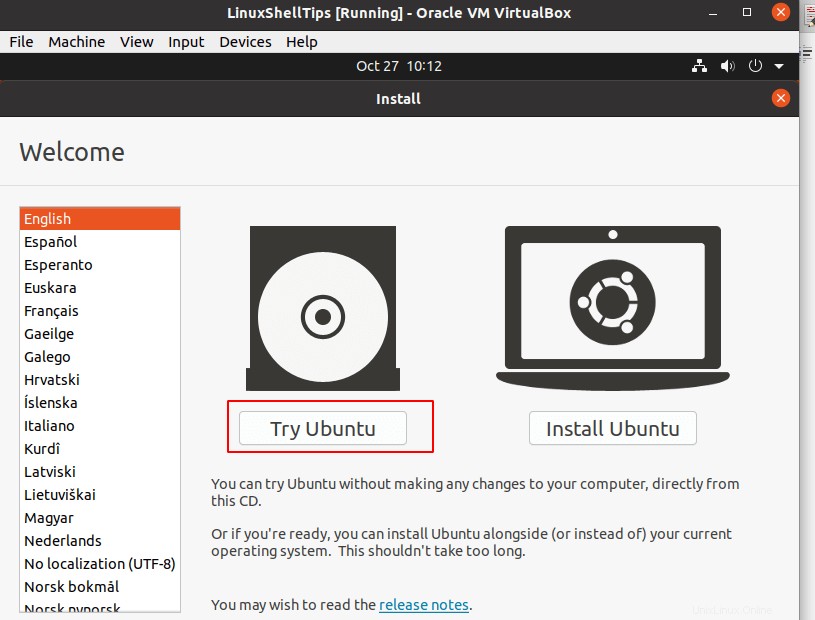
Iniciará sesión en un Ubuntu entorno de escritorio (enfoque de Live CD). Desde aquí, tendrá más control sobre su instalación inicial del sistema operativo Ubuntu y su sistema de archivos asociado.
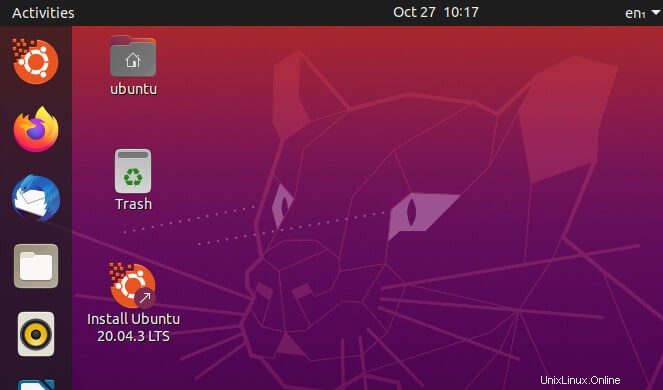
En este punto, estamos lo suficientemente cómodos para comenzar a ejecutar los comandos necesarios que nos ayudarán a identificar las particiones del sistema de archivos asociado para reparar nuestro sistema de archivos dañado.
$ sudo fdisk -l
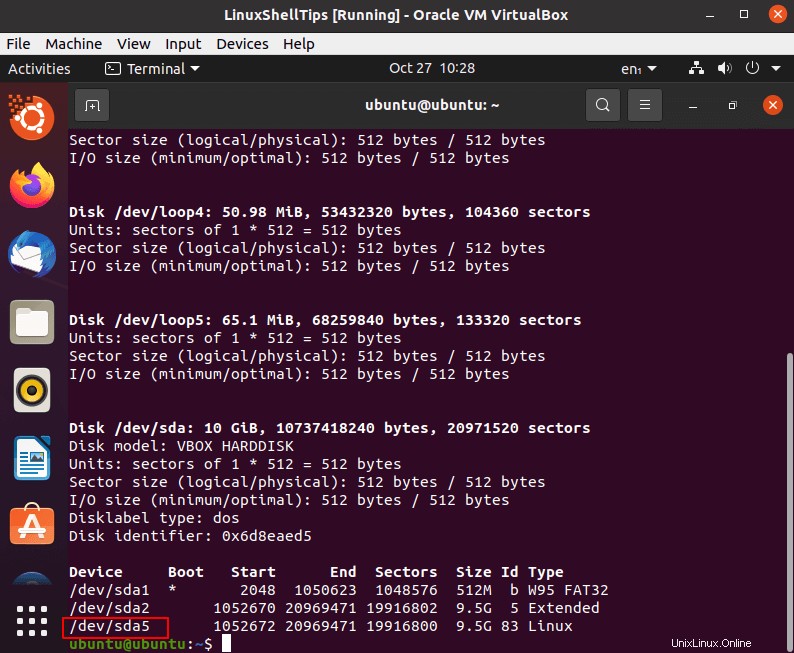
En este caso, la partición del sistema de archivos objetivo con la instalación de Ubuntu es /dev/sda5 .
Reparar el sistema de archivos de Ubuntu usando el comando Fsck
Primero, desmonte la partición del sistema de archivos que sospecha que está dañada. En la mayoría de los casos, suele estar desmontado, pero debemos estar seguros:
$ sudo umount /dev/sda5
Para rastrear y reparar la posibilidad de cualquier daño de archivo en esta partición del sistema de archivos, debemos ejecutar el siguiente fsck comando.
$ sudo fsck -p /dev/sda5
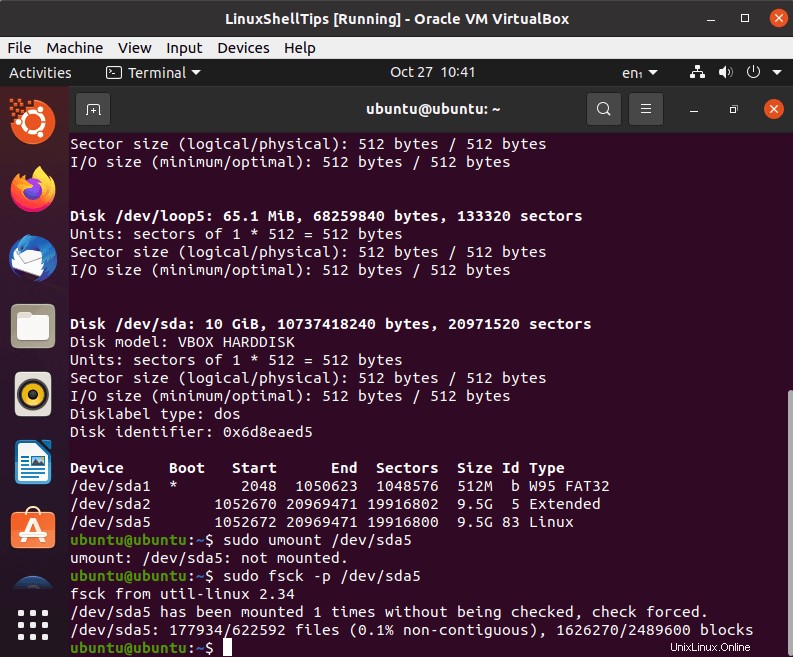
Puede reutilizar el fsck anterior sintaxis de comandos con otros sistemas de archivos de Linux que sospecha que están dañados.
Desde aquí, puede salir cómodamente de la terminal y reiniciar su computadora a la versión predeterminada del sistema operativo Ubuntu instalada originalmente.
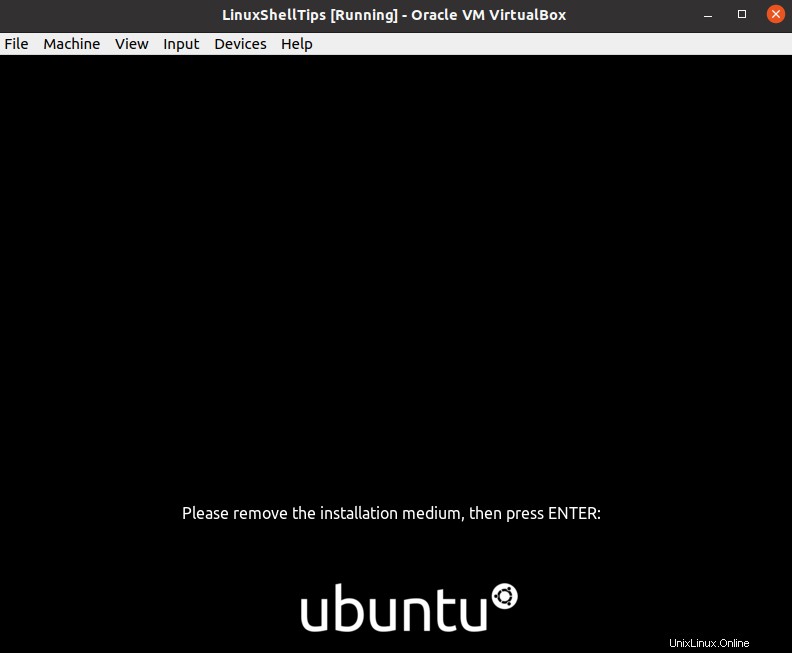
Si su sistema de archivos del sistema operativo Ubuntu tuvo problemas reparables o daños en los archivos, ahora deberían resolverse.
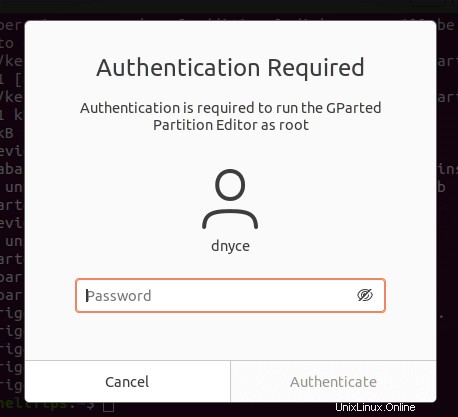
Ser capaz de reparar su sistema de archivos Ubuntu dañado a través de este enfoque le ahorra el dolor de cabeza de tener que hacer una copia de seguridad de los datos y reinstalar su sistema operativo Linux. Esta metodología es tan eficiente que no tiene que lidiar con problemas de montaje de partición del sistema de archivos mientras ejecuta FSCK .